Maison >Tutoriel système >Série Windows >Comment résoudre le problème de la caméra Windows qui ne fonctionne pas
Comment résoudre le problème de la caméra Windows qui ne fonctionne pas
- WBOYWBOYWBOYWBOYWBOYWBOYWBOYWBOYWBOYWBOYWBOYWBOYWBavant
- 2023-12-31 23:11:201008parcourir
Le système Win10 est un très excellent système à haute intelligence. Le système Win10 possède de nombreuses fonctions qui permettent aux utilisateurs de l'utiliser gratuitement. Cependant, lors de l'utilisation réelle, les utilisateurs ont signalé qu'ils ne pouvaient pas utiliser la fonction appareil photo de Win10. Que se passe-t-il? Aujourd'hui, l'éditeur vous apportera une solution au problème selon lequel la caméra Win10 ne peut pas être utilisée normalement. Jetons un coup d'œil.
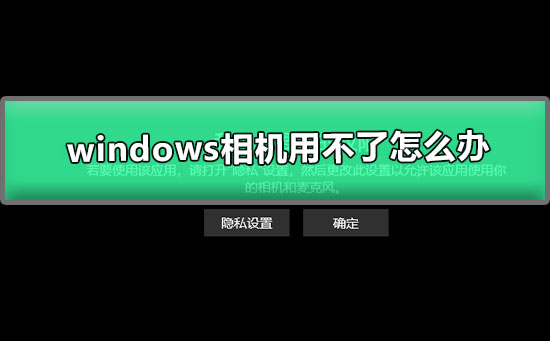
La solution pour la caméra Windows ne fonctionne pas :
Méthode 1 :
1 Ouvrez d'abord le Centre d'action de Windows 10, cliquez sur Tous les paramètres dans le coin inférieur droit du bureau.
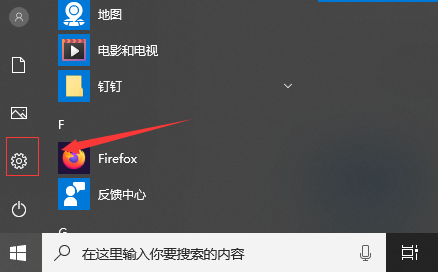
2. Cliquez sur l'option de confidentialité dans tous les paramètres et cliquez pour entrer
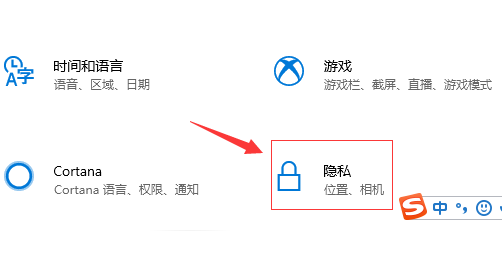
3. Sélectionnez l'élément de configuration de la caméra.

4. Dans l'élément de configuration de la caméra, activez le bouton d'autorisation d'accès à la caméra, puis redémarrez la caméra. Elle devrait pouvoir être utilisée normalement.
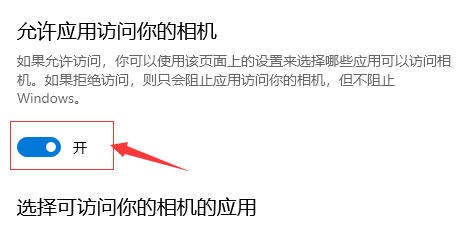
Méthode 2 :
1. Ouvrez « Administrateur : Windows Powershell »
2. Entrez la commande : get-appxpackage *camera* | Remove-Appxpackage
3. C : Fichiers du programme Applications Windows * Appareil photo * Manifeste Appx ;>>
Ce qui précède est le contenu détaillé de. pour plus d'informations, suivez d'autres articles connexes sur le site Web de PHP en chinois!
Articles Liés
Voir plus- Quelle est la clé du logo Windows ?
- Que faire si Uniapp ne peut pas ouvrir les autorisations de la caméra
- Comment régler une minuterie sur l'appareil photo de votre iPhone
- Comment changer la fréquence d'images de l'appareil photo de votre iPhone
- Comment choisir le mode de conduite de l'appareil photo numérique

